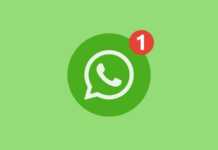Deze tutorial is van toepassing op degenen bij wie de wifi niet werkt, die geen wifi in de buurt hebben of die een applicatie in .deb-indeling willen installeren
Deze tutorial is vergelijkbaar met die voor het installeren van ultrasn0w zonder internet hier alleen dat u na het opnieuw opstarten de telefoon opnieuw moet inschakelen om de applicatie in de Springboard weer te geven.
Om bestanden naar de telefoon te kopiëren, gebruik ik ifunbox, omdat dit het eenvoudigste en gemakkelijkst te gebruiken hulpprogramma is.
stap 1
Omdat de meeste .deb-applicaties gemakkelijker te installeren zijn met behulp van Mobiele terminal, je kunt het downloaden van hier Als internet niet werkt op uw telefoon, als u internet op uw telefoon heeft, kunt u deze rechtstreeks downloaden van Cydia.
stap 2
Sluit de telefoon aan op de computer en open ifunbox (of maak verbinding met de telefoon via SSH met het gewenste hulpprogramma). Als de systeembestanden niet in ifunbox verschijnen, raadpleeg dan de tutorial deze. De systeembestanden verschijnen aan de rechterkant. Navigeer naar private/var/mobile waar u het .deb-bestand kopieert. Wees echter voorzichtig, voordat u het bestand kopieert, hernoem het naar iets dat gemakkelijk te onthouden is. Meestal hernoem ik het naar een enkele letter, bijvoorbeeld: a.deb, zodat het gemakkelijker is om ermee te werken in Mobile Terminal tijdens de installatie. Waarom zou het naar dat bestand moeten worden gekopieerd? Het is niet nodig, maar wanneer u Mobiele Terminal opent, dit is het standaardbestand waarnaar u wordt verwezen. U kunt de bestanden overal in de telefoon kopiëren en ernaartoe navigeren met behulp van Mobiele Terminal.
stap 3
Zoek de Mobiele Terminal-applicatie op uw telefoon en open deze. Wanneer u het opent, wordt u begroet door het volgende scherm.
stap 4
Om beheerders- of Super User-toegang op de telefoon te hebben om de bestanden te kunnen installeren, moet u de volgende opdracht invoeren: su en op Return drukken.
stap 5
Nadat beheerdersrechten zijn aangevraagd, zal de telefoon om het wachtwoord vragen. Nu zul je mij vragen... Welk wachtwoord? Ik heb niets ingesteld. Dat klopt, het standaardwachtwoord is: alpine , het wordt ingesteld door degenen die de jailbreak hebben uitgevoerd. Voer het wachtwoord in en druk op Return.
stap 6
Nadat u het wachtwoord heeft ingevoerd, kunnen we doorgaan met het installeren van de applicatie. Zoals ik u hierboven vertelde, is het standaardbestand voor Mobiele Terminal private>var>mobile.
Als u het .deb-bestand hier al hebt gekopieerd, kunnen we doorgaan met de installatie ervan. Het installatiecommando is dpkg -i file, bijvoorbeeld: dpkg -i a.deb.
stap 7
Nadat u de installatie hebt voltooid, blijft u op de knop op het scherm drukken totdat een palet met opties verschijnt en selecteert u Afsluiten. Om de applicatie in Springboard te laten verschijnen, is het noodzakelijk om een respring uit te voeren. Soms is het voor het installeren van bepaalde applicaties nodig om de telefoon opnieuw op te starten, maar dit is een vrij zeldzame vereiste.
Als u andere problemen tegenkomt die niet in deze tutorial worden behandeld, vraag het mij dan via de ondersteuningspagina hier.